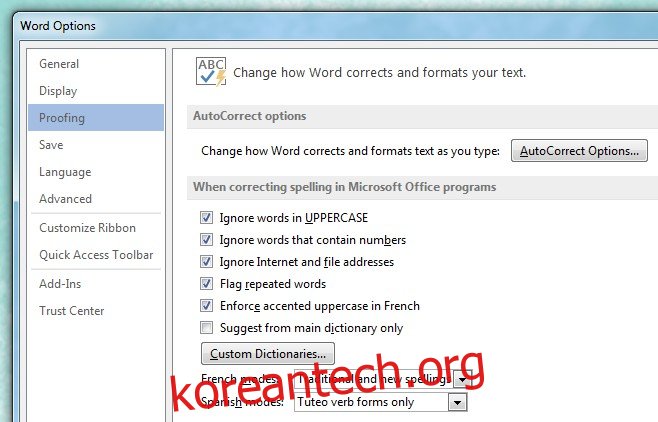새 PC로 전환하는 것은 많은 앱을 다시 설치하고 이전 시스템에 있던 방식으로 설정해야 하는 힘든 작업입니다. 이전 PC처럼 작동하도록 새 PC를 설정하는 것은 쉬운 일이 아니지만 더 많은 시간이 소요되는 것은 앱이 사용자의 기본 설정이 무엇인지 처음부터 배워야 할 때 또는 사용자에게 가르쳐야 할 때입니다. 백엔드에서 작동하는 온라인 서비스가 있는 앱에는 그렇게 어려운 일이 아니지만 설정 및 사용자 기본 설정을 내보내고 가져올 수 있는 방법 없이 데스크톱에서 완전히 작동하는 앱에 대해 이야기할 때 문제가 발생합니다. MS Office에는 이제 온라인 버전이 있지만 설정을 가져오거나 내보내는 방식으로 많은 작업을 수행하지 않으며 수년 동안 이전 시스템에서 만든 사전과 같은 것이 있는 경우 문제가 될 수 있습니다. 다음은 이전 PC에서 새 PC로 변경한 모든 사항이 포함된 MS Office 사전을 이식하는 방법입니다.
먼저 MS Office에 저장된 사전에 대한 단어 데이터베이스가 있는 위치를 찾아야 합니다. 파일> 옵션> 교정> 사전 사용자 정의로 이동하여 사전 사용자 정의 버튼을 클릭하십시오. 열리는 대화 상자에서 ‘CUSTOM.DIC’라는 파일의 위치를 확인합니다. 다음과 같아야 합니다. C:Users[Your User Name]AppDataRoamingMicrosoftUProof. 이 파일을 새 PC에 복사합니다.
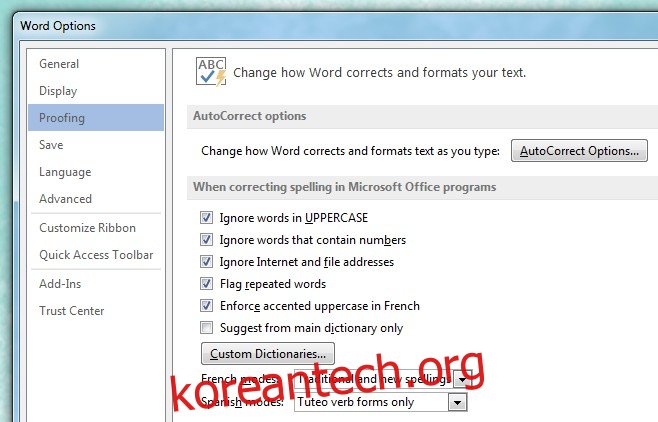
새 PC에 MS Office를 설치한 후 이 파일을 같은 위치(예: C:Users)에 붙여넣습니다.[Your User Name]AppDataRoamingMicrosoftUProof 및 MS Office는 맞춤법 기능이 사용 중일 때 자동으로 파일 참조를 시작합니다. 이것은 MS Office 제품군을 새로 설치했거나 새 시스템으로 전환하는 경우에 작동합니다. 파일의 위치가 다를 수 있지만 OS X에서도 작동해야 합니다. Mac을 사용하는 경우 사전 사용자화 대화 상자를 열어 확인할 수 있습니다.